什么是saltstack
Saltstack是基于python开发的一套C/S架构配置管理工具
使用SSL证书签方的方式进行认证管理
底层使用ZeroMQ消息队列pub/sub方式通信
– 号称世界上最快的消息队列ZeroMQ能快速在成千上万台主机上进行各种操作
– 采用RSA Key方式确认身
主要功能
Saltstack最主要的两个功能是:配置管理与远程执行
Saltstack不只是一个配置管理工具,还是一个云计算与数据中心架构编排的利器
Saltstack已经支持Docker相关模块
在友好地支持各大云平台之后,配合Saltstack的Mine实时发现功能可以实现各种云平台业务的自动扩展
Saltstack架构
• Saltstack基于C/S架构
– 服务器端称作Master
– 客户端称作Minion
• 可以实现传统处理方式,即:客户端发送请求给服务器,服务器收到请求后处理请求,再将结果返回
• 也可以使用消息队列中的发布与订阅(pub/sub)服务模式
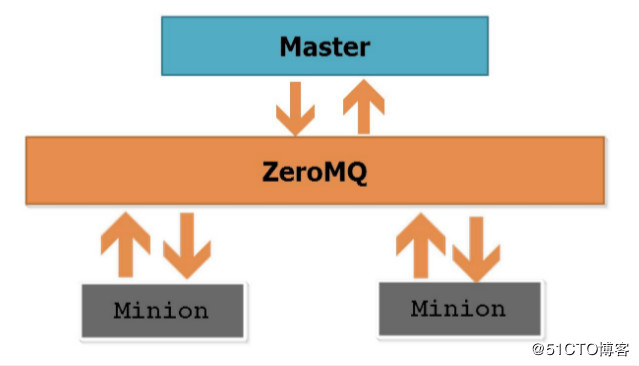
Saltstack工作机制
• Master和Minion都以守护进程的方式运行
• Master监听配置文件里定义的ret_port(接收minion请求),和publish_port(发布消息)的端口
• 当Minion运行时,它会自动连接到配置文件里定义的Master地址ret_port端口进行连接认证
• 当Master和Minion可以正常通信后,就可以进行各种各样的配置管理工作了
SaltStack安装 ---CentOS7 官网安装方法:http://repo.saltstack.com/#rhel
1. python2.6 ~ python3.0
2. ZeroMQ or RAET
3. mako(可选):一个可选的Salt States解析器
4. gcc(可选)
node01: 192.168.0.2 (同时启动一个master和一个minion) minion主动连接master端口
#停止firewall服务systemctl stop firewalld.service
#禁止firewall开机启动 systemctl disable firewalld.service
yum install https://repo.saltstack.com/yum/redhat/salt-repo-latest.el7.noarch.rpm
yum -y install salt-master
yum -y install salt-minion #自己本身也可以开启minion
systemctl start salt-master
systemctl enable salt-master #开机自启
cd /etc/salt/ vim /etc/salt/minion 16 #master: salt 改成master的IP maser: 192.168.0.2 systemctl start salt-minion systemctl status salt-minion.service
启动salt-master 会在/etc/salt/下生成pki文件夹 存放master的公私钥等一些maser信息
启动salt-minion 同一台机器 也会生成minion公私钥
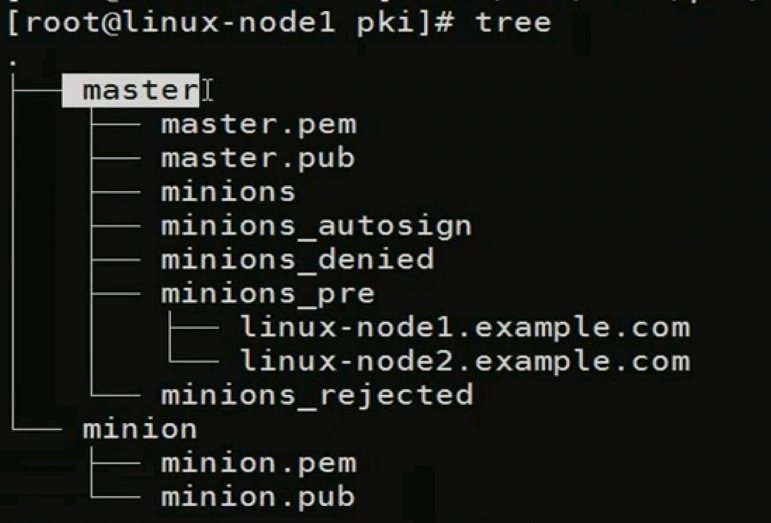
目前node1(minion)和node2(minion)的公钥还处于 minion_pre状态下
node02: 192.168.0.3
#停止firewall服务 systemctl stop firewalld.service
#禁止firewall开机启动 systemctl disable firewalld.service
yum install https://repo.saltstack.com/yum/redhat/salt-repo-latest.el7.noarch.rpm
yum -y install salt-minion
vim /etc/salt/minion
16 #master: salt 改成master的IP maser: 192.168.0.2
systemctl start salt-minion
systemctl status salt-minion.service
启动salt-minion 也会 生成minion公私钥
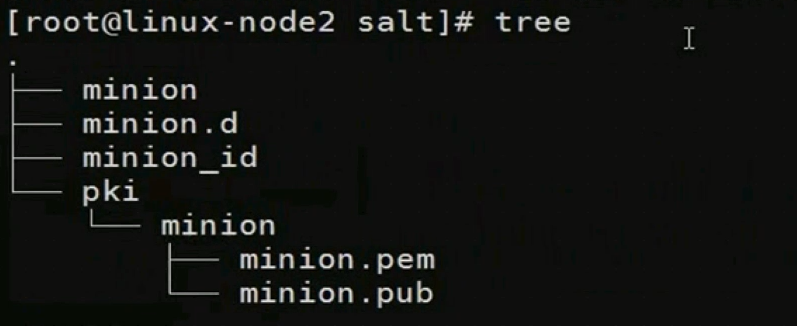
目前node1(minion)和node2(minion)的公钥还处于 minion_pre状态下,没有建立互信 ([root@linux-node1 ~]# salt-key -L)
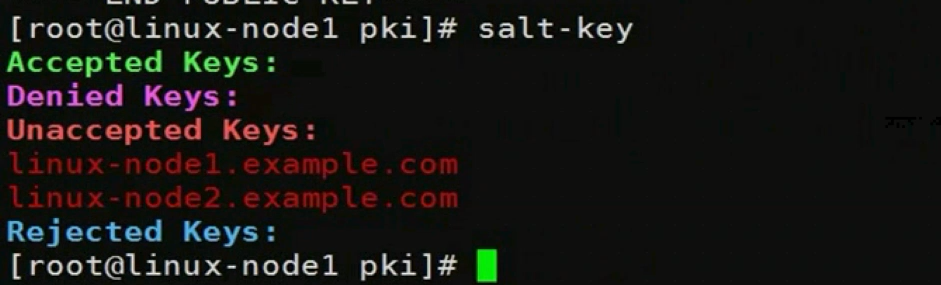
使用 salt-key -a t添加信任
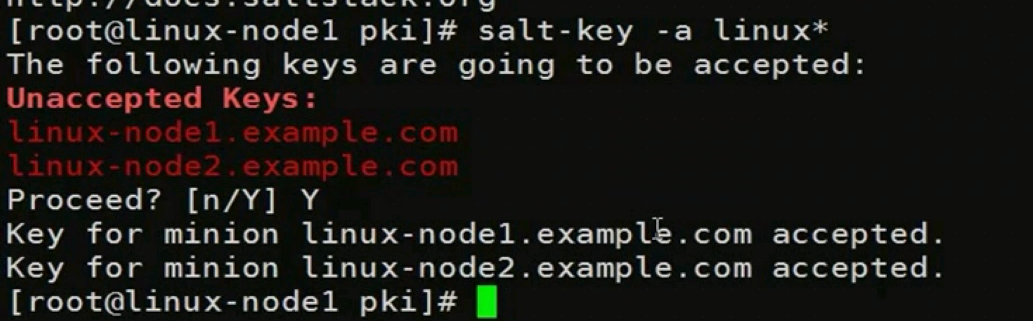
此时node2的pki文件夹下多了node1的master的公钥
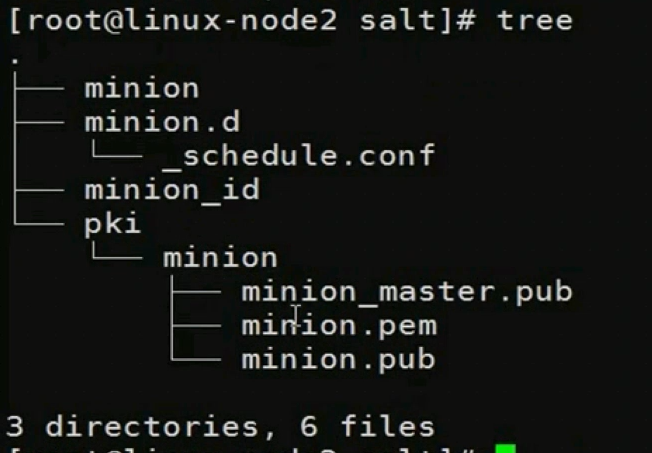
此时node1 minion的pki文件夹下多了node1的master的公钥
同时node1和node2的公钥都从minions_pre目录下到了node1 maser的minions目录下
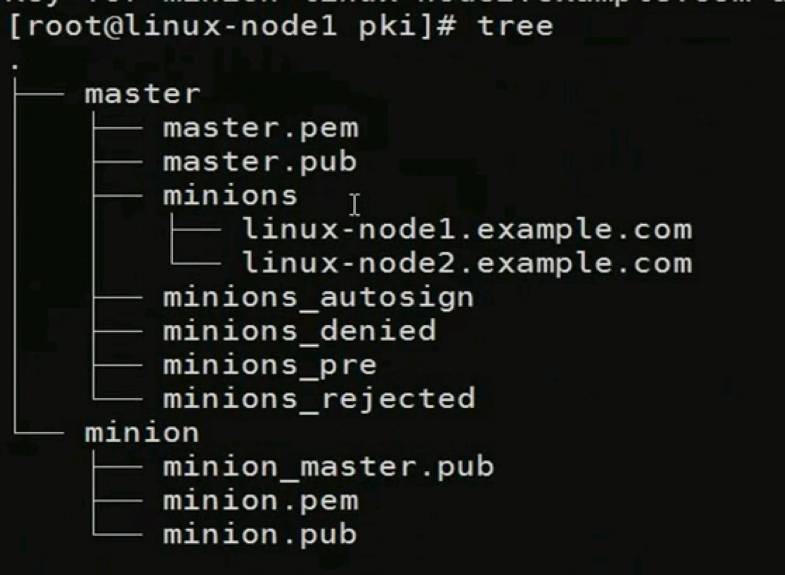
#saltstack支持通配符‘*’表示当前信任的所有的minion,test模块的ping方法
[root@linux-node1 ~]# salt '*' test.ping
linux-node1.localdomain:
True
linux-node2.localdomain:
True
可以执行远程执行大部分linux命令(需要调用cmd模块的run方法)
• Master和Minion都以守护进程的方式运行
• Master监听配置文件里定义的ret_port 4505(接收minion请求),和publish_port(发布消息)的4506端口
• 当Minion运行时,它会自动连接到配置文件里定义的Master地址ret_port端口进行连接认证
• 当Master和Minion可以正常通信后,就可以进行各种各样的配置管理工作了
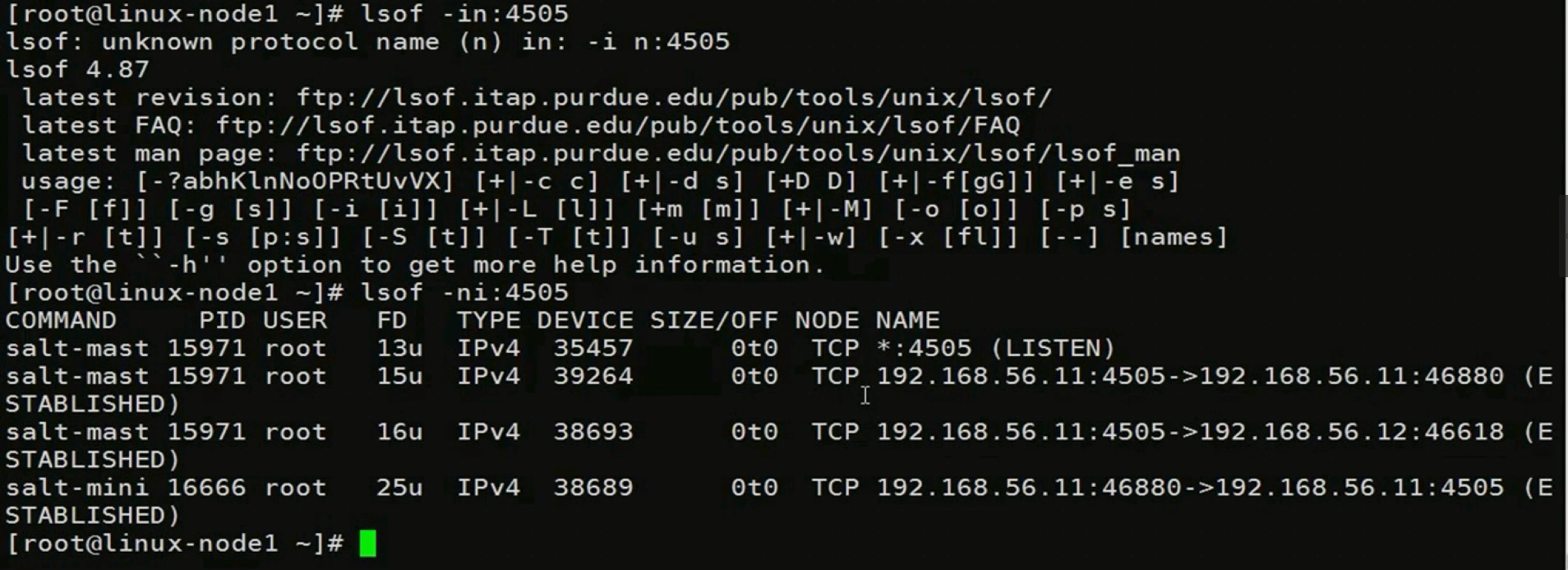
[root@linux-node1 ~]# salt '*' cmd.run 'uptime'
linux-node1.localdomain:
20:53:00 up 6:37, 1 user, load average: 0.00, 0.01, 0.05
linux-node2.localdomain:
20:52:57 up 6:37, 0 users, load average: 0.00, 0.01, 0.05[root@linux-node1 ~]# salt '*' cmd.run 'df -h'
linux-node1.localdomain:
Filesystem Size Used Avail Use% Mounted on
/dev/mapper/centos-root 38G 5.7G 32G 16% /
devtmpfs 1.9G 0 1.9G 0% /dev
tmpfs 1.9G 28K 1.9G 1% /dev/shm
tmpfs 1.9G 12M 1.9G 1% /run
tmpfs 1.9G 0 1.9G 0% /sys/fs/cgroup
/dev/mapper/centos-home 19G 33M 19G 1% /home
/dev/sda1 1014M 146M 869M 15% /boot
tmpfs 378M 0 378M 0% /run/user/0
linux-node2.localdomain:
Filesystem Size Used Avail Use% Mounted on
/dev/mapper/centos-root 17G 1.3G 16G 8% /
devtmpfs 475M 0 475M 0% /dev
tmpfs 487M 12K 487M 1% /dev/shm
tmpfs 487M 7.7M 479M 2% /run
tmpfs 487M 0 487M 0% /sys/fs/cgroup
/dev/sda1 1014M 133M 882M 14% /boot
tmpfs 98M 0 98M 0% /run/user/0
简单配置管理
vim /etc/salt/master 设置配置环境目录 file_roots: base: #基础目录 - /srv/salt/base dev: #例如开发环境 - /srv/salt/dev test: #例如测试环境 - /srv/salt/test prod: #例如生成环境 - /srv/salt/prod 144 mkdir -p /srv/salt/{base,test,prod,dev} 145 systemctl restart salt-master
配置01
[root@linux-node1 ~]# cd /srv/salt/base/
[root@linux-node1 base]# mkdir web
[root@linux-node1 base]# cd web/
[root@linux-node1 web]# vim apache.sls
apache-install: pkg.installed: - name: httpd apache-service: service.running: - name: httpd - enable: True
执行该命令 先按装httpd 再启动
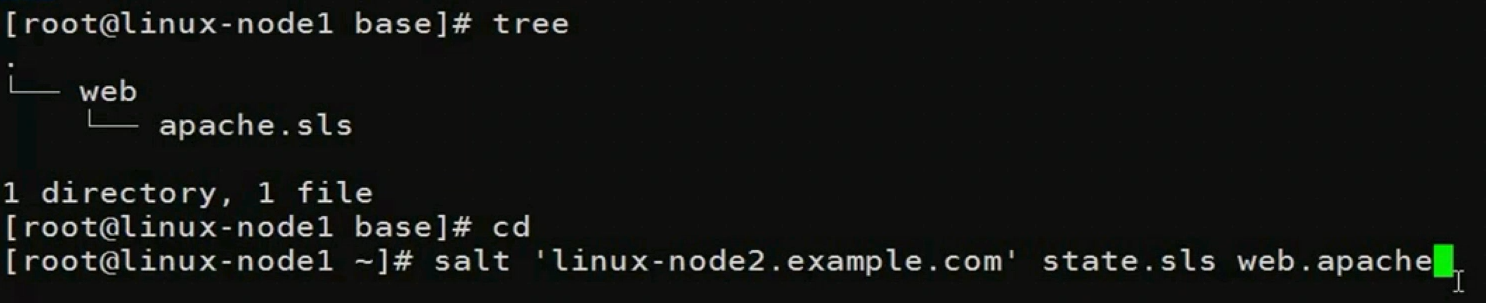
默认是base目录

vim /etc/salt/master
#state_top: top.sls去掉注释
[root@linux-node1 base]# vim /srv/salt/base/top.sls
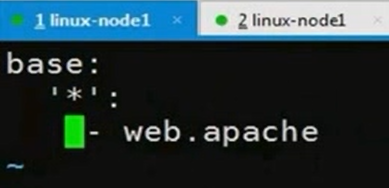
[root@linux-node1 base]# salt '*' state.highstate #此处的‘*’通知所有人去执行top.sls
加入test =True 只说明一下不执行
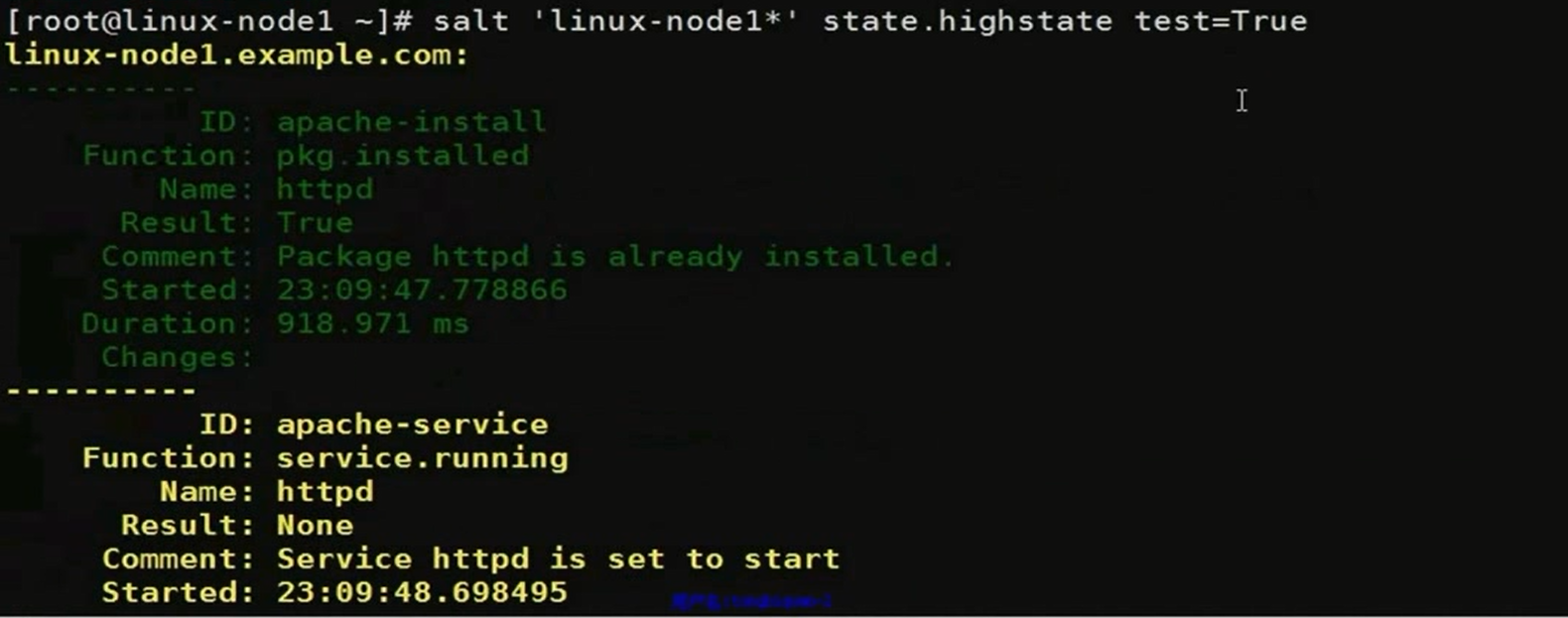
node01: 192.168.0.2 #停止firewall服务 systemctl stop firewalld.service #禁止firewall开机启动 systemctl disable firewalld.service yum install https://repo.saltstack.com/yum/redhat/salt-repo-latest.el7.noarch.rpm #官方源安装 yum -y install salt-master yum -y install salt-minion #自己本身也可以开启minion systemctl start salt-master systemctl enable salt-master
[root@linux-node1 ~]# netstat -anptu | grep -E '4505|4506'
tcp 0 0 0.0.0.0:4505 0.0.0.0:* LISTEN 26893/python
tcp 0 0 0.0.0.0:4506 0.0.0.0:* LISTEN 26899/python # 端口一收一发
cd /etc/salt/ vim /etc/salt/minion 16 #master: salt 改成master的IP maser: 192.168.0.2 systemctl start salt-minion systemctl status salt-minion.service
[root@linux-node1 salt]# cat /etc/salt/minion_id linux-node1.localdomain salt '*' test.ping #ping 所以得minion vim /etc/salt/master file_roots: base: - /srv/salt/base dev: - /srv/salt/dev test: - /srv/salt/test prod: - /srv/salt/prod 144 mkdir -p /srv/salt/{base,test,prod,dev} 145 systemctl restart salt-master [root@linux-node1 ~]# cd /srv/salt/base/ [root@linux-node1 base]# mkdir web [root@linux-node1 base]# cd web/ [root@linux-node1 web]# vim apache.sls apache-install: pkg.installed: - name: httpd apache-service: service.running: - name: httpd - enable: True salt 'linux-node2.localdomain' state.sls web.apache cd /srv/salt/base/ vim top.sls base: '*': - web.apache salt '*' state.highstate 另外一种匹配方法(grain): base: 'os:CentOS': - match: grain - web.apache salt '*' state.highstate 数据系统---grains 1.收集信息 2.远程执行 进行匹配目标 3.top.sls 进行匹配目标 4.配合模板来 node02: 192.168.0.3 #停止firewall服务 systemctl stop firewalld.service #禁止firewall开机启动 systemctl disable firewalld.service yum install https://repo.saltstack.com/yum/redhat/salt-repo-latest.el7.noarch.rpm yum -y install salt-minion vim /etc/salt/minion 16 #master: salt 改成master的IP maser: 192.168.0.2 systemctl start salt-minion
systemctl status salt-minion.service
Master与Minion互信:
• Minion上线后先与Master端联系,把自己的pubkey发过去
• Master接受Minion的公钥后,互信建立完成
查看密钥信息 [root@linux-node1 ~]# salt-key -L Accepted Keys: linux-node1.localdomain linux-node2.localdomain Denied Keys: Unaccepted Keys: Rejected Keys: [root@linux-node1 ~]# salt-key -h(or --help) -L: 列出密钥 -a: 接受一个密钥 -A: 接受全部密钥 -D: 删除全部密钥 远程执行命令: salt命令使用方法如下 • salt [options] '<target>' <function> [arguments] • target指的是在哪些Minion上执行,如果在全部Minion上运行,可以采用通配符 '*’ -L 列表 -E 正则 -N 分组 -S CIDR • function一般采用python的 模块.方法 样式 • arguments是传递给方法的参数 批量管理主机 • 测试所有主机连通性 [root@linux-node1 ~]# salt '*' test.ping linux-node1.localdomain: True linux-node2.localdomain: True [root@linux-node1 ~]# salt '*' cmd.run 'uptime' linux-node1.localdomain: 20:53:00 up 6:37, 1 user, load average: 0.00, 0.01, 0.05 linux-node2.localdomain: 20:52:57 up 6:37, 0 users, load average: 0.00, 0.01, 0.05 使用列表 -L [root@linux-node1 ~]# salt -L 'linux-node1.localdomain ,linux-node2.localdomain' cmd.run 'uptime' linux-node1.localdomain: 20:55:39 up 6:40, 1 user, load average: 0.00, 0.01, 0.05 linux-node2.localdomain: 20:55:36 up 6:40, 0 users, load average: 0.00, 0.01, 0.05 使用正则表达式 -E # salt -E "webd" test.ping 使用分组 -N 定义分组 # vim /etc/salt/master //1085 行 nodegroups: test: 'L@db1,web2,cache' other: 'E@db[0-9] or N@test' 使用分组 [root@sm ~]# salt -N 'test' test.ping 传输文件 [root@linux-node1 ~]# salt '*' cmd.run 'mkdir /test' linux-node1.localdomain: linux-node2.localdomain: [root@linux-node1 ~]# cp /etc/passwd /srv/salt/base/users //添加测试文件 [root@linux-node1 ~]# salt 'linux-node2.localdomain' cp.get_file salt://users /test/user linux-node2.localdomain: /test/user [root@linux-node1 ~]# salt '*' cmd.run 'ls /test' linux-node2.localdomain: user linux-node1.localdomain:
salt -G 'os:Arch.*' [ options ] test.ping 满足条件才执行
[root@linux-node1 salt]# tree . ├── cloud ├── cloud.conf.d ├── cloud.deploy.d ├── cloud.maps.d ├── cloud.profiles.d ├── cloud.providers.d ├── master ├── master.d ├── minion ├── minion.d │ └── _schedule.conf ├── minion_id ├── pki │ ├── master # 当启动salt-master时会生成公私秘钥 │ │ ├── master.pem # 私钥 │ │ ├── master.pub # 公钥 │ │ ├── minions │ │ │ ├── linux-node1.localdomain #已接收的ID │ │ │ └── linux-node2.localdomain │ │ ├── minions_autosign │ │ ├── minions_denied │ │ ├── minions_pre │ │ └── minions_rejected │ └── minion │ ├── minion_master.pub #minion也会接受master传来的公钥 │ ├── minion.pem │ └── minion.pub ├── proxy ├── proxy.d └── roster 16 directories, 14 files [root@linux-node2 ~]# tree /etc/salt/ /etc/salt/ ├── cloud ├── cloud.conf.d ├── cloud.deploy.d ├── cloud.maps.d ├── cloud.profiles.d ├── cloud.providers.d ├── master ├── master.d ├── minion ├── minion.d │ └── _schedule.conf ├── minion_id ├── pki │ ├── master │ └── minion │ ├── minion_master.pub #minion也会接受master传来的公钥 │ ├── minion.pem # 当启动salt-minion时会生成公私秘钥 │ └── minion.pub ├── proxy ├── proxy.d └── roster 11 directories, 10 files
模块及功能:
列出所有可用模块
salt '随便一台主机名' sys.list_modules
查看模块所有功能
salt '随便一台主机名' sys.list_functions 模块名
查看模块用法
salt '随便一台主机名' sys.doc 模块名
salt '随便一台主机名' sys.doc 模块名.方法
什么是YAML:
• YAML:YAML Ain't Markup Language
• YAML的结构通过空格来展示
• 项目使用"-"来表示
• 键值对使用":"来表示
• Master和Minion的配置文件均采用YAML语法
• YAML使用一个固定的缩进风格表示数据层级结构关
• 一般每个缩进级别由两个空格组成
• 注意不要使用tab
• 缩进是初学者容易出错的地方之一
• YAML的键值对采用冒号分隔
• YAML键值对对应python的字典
• YAML表示形式
name: test
或
name:
test
• Python字典
{'name': 'test'}
• 字典可以嵌套
hosts:
name: test
• 字典表示形式为
{
'hosts': {
'name': 'test'
}
}
• 列表项使用一个短横杠加一个空格
- test1
- test2
• 列表可以作为一个键值对的value
pkg-http:
- httpd
- php
• Python语法
{'pkg-http': ['httpd', 'php']}